Um zu erkennen welcher Datei Explorer gerade den Focus (Tastatur und Befehlsgewalt) kann man auch die Adressleiste Farbig hervorheben lassen!Inhalt: 1.) ... Das Aktivieren der Funktion Adressleiste Farbig hervorheben lassen!
|
| (Bild-1) Verändern der Farbe in der Adressleiste aktivieren! |
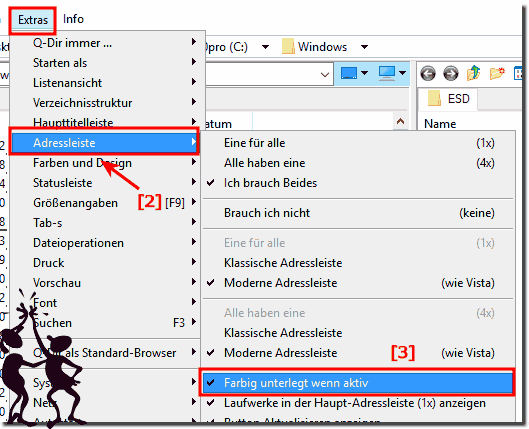 |
| (Bild-2) Farbe der Adressleiste beim aktivem Explorer! |
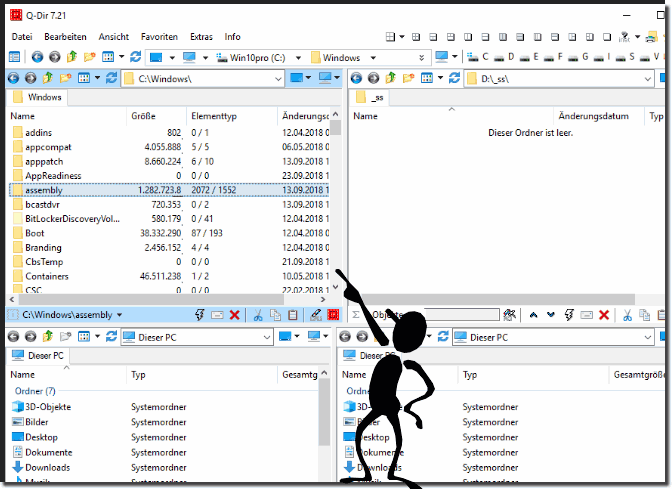 |
Altes Bild aus XP Noch!
Adressleiste farbig unterlegt wenn aktiv!
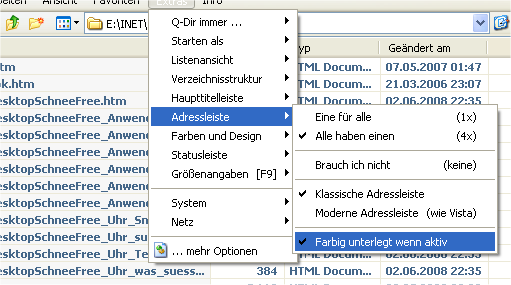
Durch das verändern der Farbe in der Adressleiste kann man das aktive Fensters schneller erkennen!
2.) Tipps um das aktive Fensters schneller zu erkennen und so!
Mann kann Optional über das Hauptmenü ► Statusleiste die Statusleiste auch hervorheben lassen!Durch das Drücken der TAB Taste wechsel Sie schnell zum nächstem Datei-Exlprer TAB+Umschalttaste zu vorhergehendem Datei Explorer!
Tipp: ► ... die Hintergrundfarbe des aktiven Fensters kann man auch ändern!
Das schnelle Erkennen des aktiven Fensters im Datei-Explorer bietet mehrere Vorteile:
1. Benutzerfreundlichkeit:
Wenn Sie mehrere Datei-Explorer-Fenster geöffnet haben oder viele Dateien gleichzeitig bearbeiten, kann die farbliche Hervorhebung des aktiven Fensters Ihnen helfen, schnell zu erkennen, auf welches Fenster Sie gerade zugreifen.
2. Effizienz:
Durch die farbliche Hervorhebung des aktiven Fensters können Sie effizienter arbeiten, da Sie nicht jedes Fenster manuell überprüfen müssen, um das aktive Fenster zu identifizieren.
3. Orientierung:
Besonders nützlich ist diese Funktion, wenn Sie zwischen verschiedenen Anwendungen oder Ordnern wechseln. Die farbliche Hervorhebung erleichtert es Ihnen, sich schnell zu orientieren und den Fokus auf das richtige Fenster zu legen.
Insgesamt trägt die farbliche Hervorhebung des aktiven Fensters dazu bei, die Benutzererfahrung zu verbessern und die Effizienz bei der Verwendung des Datei-Explorers zu steigern.
FAQ 45: Aktualisiert am: 21 April 2024 13:32
